Barco de noticias , una bifurcación de Newsbeuter, es un lector de feeds RSS/Atom gratuito y de código abierto para consolas de texto. Es compatible con GNU/Linux, FreeBSD, Mac OS X y otros sistemas operativos similares a Unix. En comparación con otros lectores de feeds RSS lentos y que consumen una gran cantidad de memoria, Newsboat es la mejor opción para cualquier persona que busque un lector de feeds simple, elegante y rápido que pueda administrarse completamente a través del teclado.
En cuanto a las características, podemos enumerar las siguientes:
- Suscríbase a fuentes RSS 0.9x, 1.0, 2.0 y Atom.
- Descargar podcasts.
- Configure sus métodos abreviados de teclado según sus deseos.
- Busca en todos los artículos descargados.
- Categorice y consulte sus suscripciones con un sistema de etiquetas flexible.
- Integre cualquier fuente de datos a través de un filtro flexible y un sistema de complementos.
- Elimine automáticamente los artículos no deseados a través de un "archivo de eliminación".
- Defina "metafeeds" utilizando un potente lenguaje de consulta.
- Sincronice newsboatr con su cuenta de bloglines.com.
- Importe y exporte sus suscripciones con el formato OPML ampliamente utilizado.
- Personalice la apariencia de Newsboat según sus gustos.
- Mantenga todas sus fuentes sincronizadas con Google Reader.
- Y muchos.
En esta breve guía, veamos cómo instalar y usar Newsboat en Linux.
Newsboat:un lector de feeds RSS/Atom de línea de comandos
Instalación
En Arch Linux y derivados:
Newsboat está disponible en el repositorio [Community] de Arch Linux. Entonces, puedes instalarlo usando Pacman comando como se muestra a continuación.
$ sudo pacman -S newsboat
En Debian, Ubuntu, Linux Mint:
También está disponible en los repositorios predeterminados de los sistemas basados en DEB como Ubuntu, Linux Mint. Para instalarlo, ejecute el siguiente comando:
$ sudo apt-get install newsboat
En Fedora:
Newsboat está disponible en los repositorios oficiales de Fedora. Para instalarlo, ejecute:
$ sudo dnf install newsboat
Newsboat también está disponible como Snap , para que pueda instalarlo usando el comando:
$ sudo snap install newsboat
Una vez instalado, inícielo usando el comando:
$ newsboat
Salida de muestra:
Starting newsboat 2.10.2... Loading configuration...done. Opening cache...done. Loading URLs from /home/sk/.newsboat/urls...done. Error: no URLs configured. Please fill the file /home/sk/.newsboat/urls with RSS feed URLs or import an OPML file. newsboat 2.10.2 usage: newsboat [-i <file>|-e] [-u <urlfile>] [-c <cachefile>] [-x <command> ...] [-h] -e, --export-to-opml export OPML feed to stdout -r, --refresh-on-start refresh feeds on start -i, --import-from-opml=<file> import OPML file -u, --url-file=<urlfile> read RSS feed URLs from <urlfile> -c, --cache-file=<cachefile> use <cachefile> as cache file -C, --config-file=<configfile> read configuration from <configfile> -X, --vacuum compact the cache -x, --execute=<command>... execute list of commands -q, --quiet quiet startup -v, --version get version information -l, --log-level=<loglevel> write a log with a certain loglevel (valid values: 1 to 6) -d, --log-file=<logfile> use <logfile> as output log file -E, --export-to-file=<file> export list of read articles to <file> -I, --import-from-file=<file> import list of read articles from <file> -h, --help this help
Como puede ver en la captura de pantalla anterior, aún no hemos agregado ninguna URL en Newsboat.
Gestión de fuentes
Podemos agregar, editar, etiquetar y eliminar feeds editando las urls expediente. El archivo de URL predeterminado es ~/.newsboat/urls . Si no está disponible, simplemente créelo.
Añadir fuentes
Para agregar un feed, edite este archivo
$ vi ~/.newsboat/urls
Luego, agregue las URL del feed una por una.
http://feeds.feedburner.com/Ostechnix
Si la URL del feed está protegida con nombre de usuario y contraseña, debe mencionar el nombre de usuario y la contraseña como se muestra a continuación.
http://username:[email protected]/feed.rss
Después de agregar todas las direcciones URL, guarde y cierre el archivo.
Añadir etiquetas a los feeds
Puede agregar una o más etiquetas para categorizar los feeds según su gusto. Especifique las etiquetas separadas por espacios si desea agregar más de una etiqueta a un solo feed. Si desea especificar una sola etiqueta que contenga un espacio, solo menciónela entre comillas dobles como a continuación.
http://feeds.feedburner.com/Ostechnix "All Linux news" https://www.archlinux.org/feeds/packages/ "Only Arch Linux related news"
Leer feeds
Para leer feeds, simplemente inicie la utilidad Newsboat desde la Terminal usando el comando:
$ newsboat
Salida de muestra:
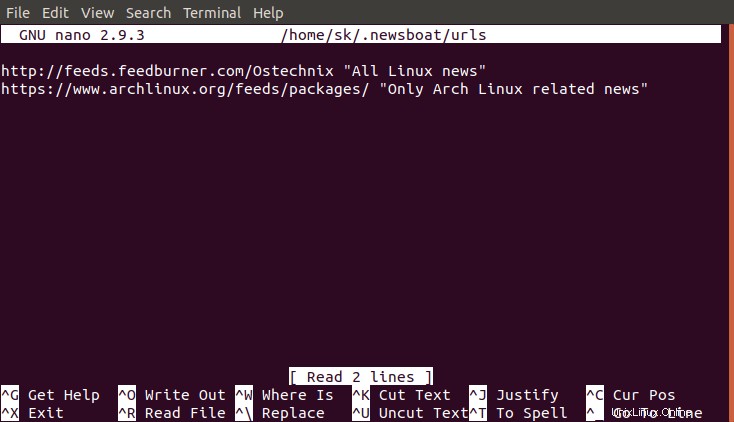
Lector de feeds Rss de Newsboat
Como puede ver en la captura de pantalla anterior, he agregado dos fuentes RSS. Ahora puede comenzar a descargar los feeds, ya sea presionando "R" para descargar todos los feeds, o presionando "r" para descargar el feed seleccionado actualmente.
Ahora, verá la lista de artículos recientes en cada feed.
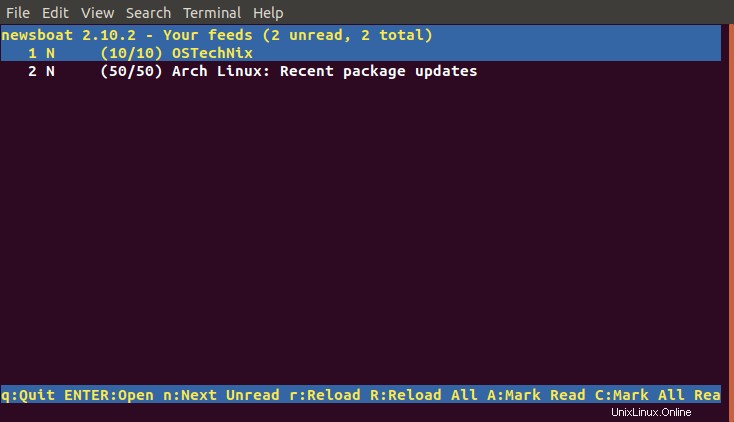
Alternativamente, puede ejecutar el siguiente comando para actualizar las fuentes al inicio:
$ newsboat -r
Utilice Arriba/Abajo flechas para elegir un feed y presione ENTER para abrir el feed seleccionado actualmente.
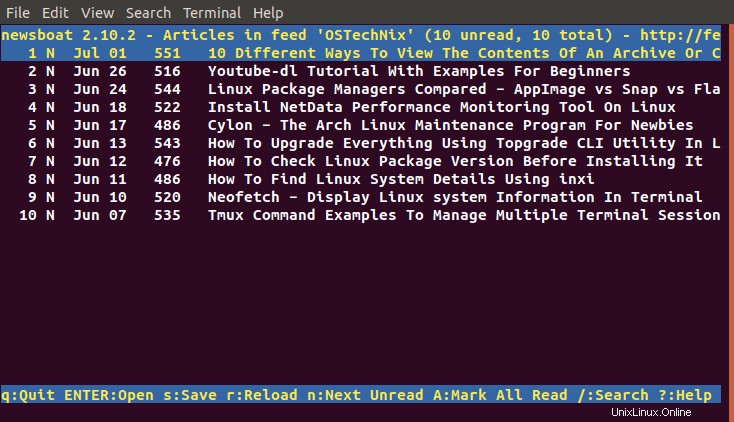
Presione la tecla ENTER para abrir la entrada seleccionada:
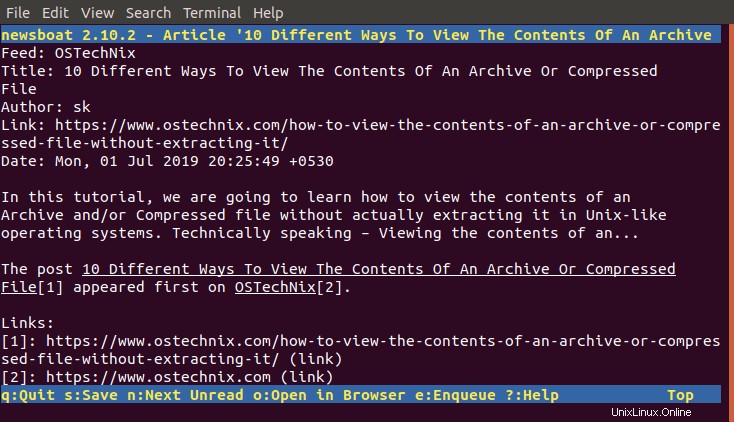
Para abrir la entrada en su navegador web predeterminado, simplemente presione o .
Aquí está la lista de controles de teclado para administrar sus feeds.
- Presione n para ir a la siguiente entrada no leída.
- Presione o para abrir la entrada seleccionada en el navegador web predeterminado.
- Presione r (letra minúscula) para volver a cargar el feed seleccionado actualmente.
- Presiona R (capital) para recargar todos los feeds.
- Presiona A para marcar como leído.
- Presione / para buscar una entrada específica.
- Presione s para guardar una sola entrada o todas las entradas.
- Presione e para poner en cola.
- Presione ? (signo de interrogación) para abrir la ventana de ayuda en cualquier momento.
- Y presione q para volver y salir.
Eliminar fuentes
Para eliminar los feeds, simplemente elimine la URL en el archivo de URL.
Consejo útil para usuarios de Arch Linux
Si está utilizando una distribución de Linux basada en Arch, conozco una buena manera de leer la página de noticias de Arch antes de actualizar su sistema. La razón para hacer esto es que puede leer las noticias de Arch sobre los problemas de actualización actuales antes de actualizar su Arch Linux.
Añade el enlace de noticias de Arch en ~/.newsboat/urls archivo:
$ https://www.archlinux.org/feeds/news/
Abre tu ~/.bashrc archivo y agregue la siguiente línea:
alias update='newsboat -r && sudo pacman -Syu'
Reemplace 'actualizar' con cualquier nombre de alias de su elección.
Ahora, ejecute el siguiente comando para actualizar su sistema Arch Linux.
$ update
Cada vez que ejecute el comando anterior, cargará las noticias de Arch en su Terminal. Simplemente puede leer sobre los problemas actuales y luego actualizar el sistema Arch Linux.
Para más detalles, consulte la sección de ayuda de Newsboat usando el comando:
$ newsboat -h
Además, consulte la documentación oficial página para obtener información más detallada.
Y eso es todo. Espero que esto ayude. Estaré pronto aquí con otra guía útil. Si encuentra útil este artículo, tómese un momento para compartirlo en sus redes sociales y profesionales y apoye a OSTechNix.